Áudio do Acer 5542 com Ubuntu
 Esta dica resolve os diversos problemas da placa de som SBx00 Azalia (Intel HDA), do notebook Acer 5542, rodando o Ubuntu 10.04.
Esta dica resolve os diversos problemas da placa de som SBx00 Azalia (Intel HDA), do notebook Acer 5542, rodando o Ubuntu 10.04.Reprodução e gravação passaram a funcionar perfeitamente em todos os programas, inclusive no Skype.
O microfone interno também passou a funcionar.
1 - Para saber se é a sua placa, execute o comando abaixo e compare com o resultado da figura:
$ sudo lspci | grep -i audio

2 - Se é a sua placa, vá em Preferências de som...


3 - Na aba Entrada, selecione o conector Microfone2 e coloque o volume semelhante ao da imagem abaixo:

4 - Agora o principal. Execute o comando abaixo e adicione as 3 linhas no final do arquivo:
$ sudo gedit /etc/modprobe.d/alsa-base.conf
# SBx00 Azalia
options snd_hda_intel model=laptop
options snd-hda-intel position_fix=1 enable=yes
5 - Reinicie:
$ sudo init 6
Pronto!

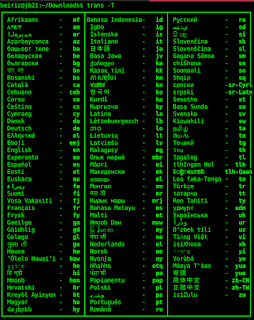

Salve, salve!
ResponderExcluirtekfin!
Com sua dica conseguir fazer funcionar o microfone aqui.
Acho que foi a última linha que fez diferença no alsa-conf
Valeu
Daniel A. Geraldini
ResponderExcluirA dica foi certeira!!
Muito Obrigado!!